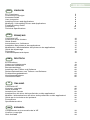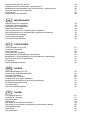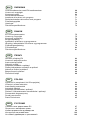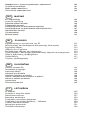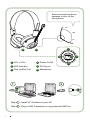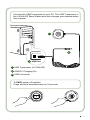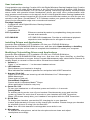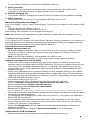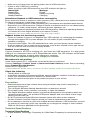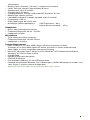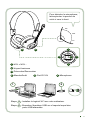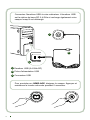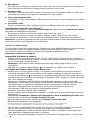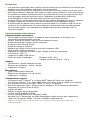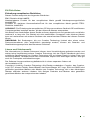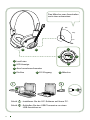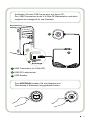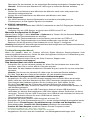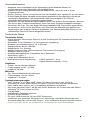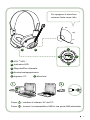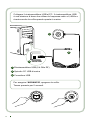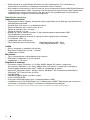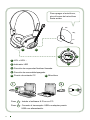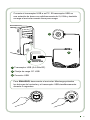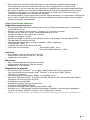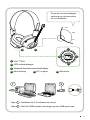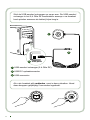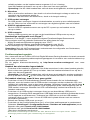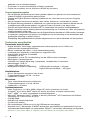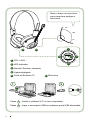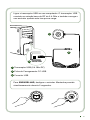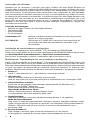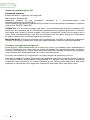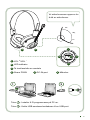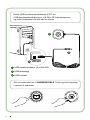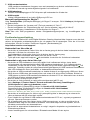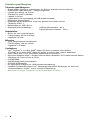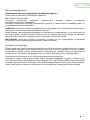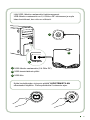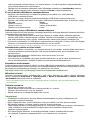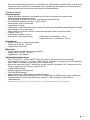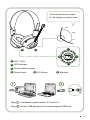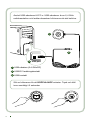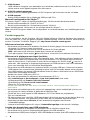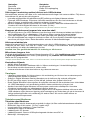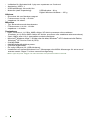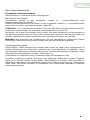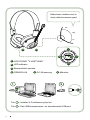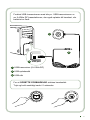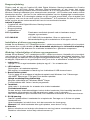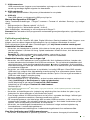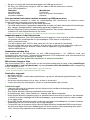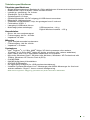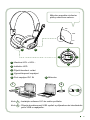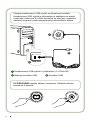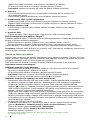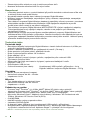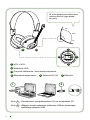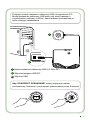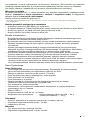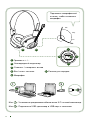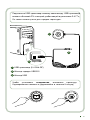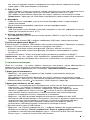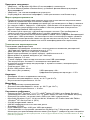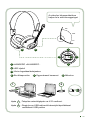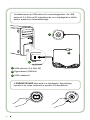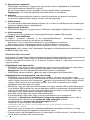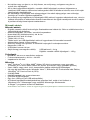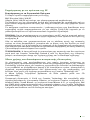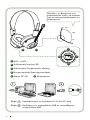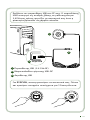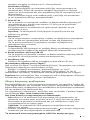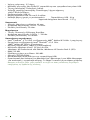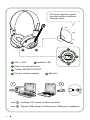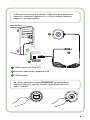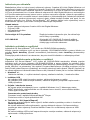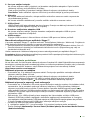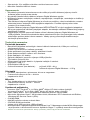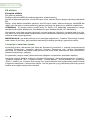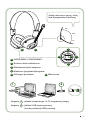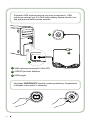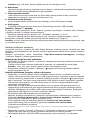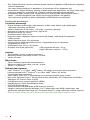Creative HEADSET HS-1200 de handleiding
- Categorie
- Koptelefoon
- Type
- de handleiding
Pagina wordt geladen...
Pagina wordt geladen...
Pagina wordt geladen...

Instrucciones para el usuario 36
Instalación de controladores y aplicaciones 36
Modificación/desinstalación de controladores y aplicaciones 36
Guía de solución de problemas 37
Precaución 38
Especificaciones técnicas 39
NL
NEDERLANDS
Naleving van EU-richtlijnen 40
Licentie en auteursrechten 40
Geïllustreerde handleiding 41
Gebruikersinstructies 43
Stuurprogrammaʼs en toepassingen installeren 43
Stuurprogrammaʼs en toepassingen wijzigen/verwijderen 43
Probleemoplossingsgids 44
Voorzorgsmaatregelen 46
Technische specificaties 46
PT
PORTUGUÊS
Conformidade com a UE 47
Licença e Copyright 47
Guia ilustrado 48
Instruções do utilizador 50
Instalação de controladores e aplicações 50
Modificação / Desinstalação de controladores e aplicações 50
Guia de resolução de problemas 51
Precaução 53
Especificações técnicas 53
NO
NORSK
Samsvarserklæring for EU 54
Lisenser og opphavsrettigheter 54
Illustrert veiledning 55
Instruksjoner for bruker 57
Installere drivere og programmer 57
Modifisere/avinstallere drivere og programmer 57
Problemløsingsveiledning 58
Forholdsregler 59
Tekniske spesifikasjoner 60
FI
SUOMI
EU-yhteensopivuus 61
Lisenssi ja copyright 61
Kuvitettu opas 62
Käyttöohje 64
Ajureiden ja sovellusten asennus 64
Ajureiden ja sovellusten muokkaus ja asennuksen poisto 64
Vianmääritysopas 65
Varotoimet 66
Tekniset tiedot 67
Pagina wordt geladen...
Pagina wordt geladen...
Pagina wordt geladen...
Pagina wordt geladen...
Pagina wordt geladen...
Pagina wordt geladen...
Pagina wordt geladen...
Pagina wordt geladen...
Pagina wordt geladen...
Pagina wordt geladen...
Pagina wordt geladen...
Pagina wordt geladen...
Pagina wordt geladen...
Pagina wordt geladen...
Pagina wordt geladen...
Pagina wordt geladen...
Pagina wordt geladen...
Pagina wordt geladen...
Pagina wordt geladen...
Pagina wordt geladen...
Pagina wordt geladen...
Pagina wordt geladen...
Pagina wordt geladen...
Pagina wordt geladen...
Pagina wordt geladen...
Pagina wordt geladen...
Pagina wordt geladen...
Pagina wordt geladen...
Pagina wordt geladen...
Pagina wordt geladen...
Pagina wordt geladen...
Pagina wordt geladen...
Pagina wordt geladen...
Pagina wordt geladen...
Pagina wordt geladen...
Pagina wordt geladen...
Pagina wordt geladen...

40
Naleving van EU-richtlijnen
Naleving van Europese richtlijnen
Dit product is in overeenstemming met de volgende richtlijnen:
EMC-richtlijn (Elektromagnetische compatibiliteit) 2004/108/EC
Product op netspanning voor de Europese markt voldoet aan de Nieuwe laagspanningsrichtlijn
(Low Voltage) 2006/95/EC.
Communicatie-/draadloze RF-producten voor de Europese markt voldoen aan richtlijn R&TTE
1999/5/EC.
LET OP! Ter naleving van de Europese CE-voorschriften moet dit apparaat worden
geïnstalleerd met computerapparatuur die is gecertificeerd volgens de CE-voorschriften en die
voldoet aan de limieten van Klasse B.
Alle voor de aansluiting van dit apparaat gebruikte kabels moeten zijn afgeschermd en
geaard, en mogen niet langer zijn dan 3 meter. gebruik met niet-gecertificeerde computers
of onjuiste kabels kan leiden tot storing met andere apparatuur of ongewenste gevolgen voor
het product.
WIJZIGINGEN: Elke wijziging die niet expliciet is goedgekeurd door Creative Technology
Limited of een van de hiermee geaffilieerde bedrijven maakt de garantie van de gebruiker
alsmede diens garantierechten nietig.
Licentie en auteursrechten
De informatie in dit document kan zonder voorafgaande kennisgeving worden gewijzigd en
houdt geen verbintenis aan de zijde van Creative Technology in. Geen enkel deel van deze
handleiding mag worden gereproduceerd of overgedragen in welke vorm dan ook of op welke
manier dan ook, hetzij elektronisch of mechanisch, door fotokopieën en opnamen, zonder
voorafgaande schriftelijke toestemming van Creative Technology Ltd.
U vindt de Softwarelicentieovereenkomst in een afzonderlijke map op de installatie-cd.
Copyright © 2008 van Creative Technology. Alle rechten voorbehouden. Creative, het Creative-
logo, X-Fi, Xtreme Fidelity, Sound Blaster, het Sound Blaster X-Fi-logo, EAX en CMSS zijn
gedeponeerde handelsmerken of handelsmerken van Creative Technology Ltd. in de Verenigde
Staten en/of andere landen. Alle andere producten zijn handelsmerken of gedeponeerde
handelsmerken van hun respectievelijke eigenaren.
NEDERLANDS

41
2
1
Draai de microfoonbeugel
omhoog om de microfoon
uit te schakelen.
4
1
1
2 3
1
VOL
+
/VOL
-
2
LED-indicatielampje
3
Gesprek beantwoorden/beëindigen
4
Aan/uit-knop
5
DC in-poort
6
Microfoon
Stap
1
: Installeer de X-Fi-software op uw pc.
Stap
2
: Sluit de USB-zender/-ontvanger op een USB-poort aan.
5 6

42
Sluit de USB-zender/-ontvanger op uw pc aan. De USB-zender/-
ontvanger is het 2,4 GHz RF basisstation waarop u uw headset
kunt opladen wanneer de batterij bijna leeg is.
Als u de headset wilt verbinden, moet u deze uitzetten. Houd
deze knoppen gelijktijdig 5 seconden ingedrukt.
9
8
7
7
USB-zender/-ontvanger (2.4 GHz RF)
8
USB DC-oplaadconnector
9
USB-connector
USB-poort

43
Gebruikersinstructies
Gefeliciteerd met uw keuze van de Creative HS-1200 Digital Wireless Gaming Headset van
Creative Labs. Creative HS-1200 Digital Wireless is de eerste volledig bidirectionele 2,4 GHz
USB-gamingheadset met Sound Blaster
®
X-Fi voor krachtige gaming. De HS-1200 Digital
Wireless Gaming Headset levert dankzij de krachtige Neodymium-drivers van 40 mm een
ongecomprimeerde hifi stereo audio en met de gemakkelijk bereikbare bedieningsknoppen op
het oorstuk een heldere spraakcommunicatie. Verder is deze headset uitgerust met de X-Fi-
technologie die een meeslepend 3D surround sound creëert waarmee u volledig in de game
opgaat. Met de Sound Blaster
®
X-Fi-software klinken uw games beter en hebben conventionele
headsets het nakijken.
Inhoud van het pakket
• Creative HS-1200 Digital Wireless Gaming Headset
• USB-zender/-ontvanger
• Gebruikershandleiding
• Installatie-cd
X-Fi Crystalizer Verbetert de muzikale dynamiek door scherpe percussiegeluiden
en muziekovergangen te benadrukken.
X-Fi CMSS-3D X-Fi CMSS-3D Headphone: Hiermee kunt u meerkanaals geluid
via hoofdtelefoons voor alle soorten inhoud afspelen.
Stuurprogrammaʼs en toepassingen installeren
Plaats de installatie-cd van Sound Blaster
®
X-Fi in uw cd-/dvd-rom-station.
Klik met de rechtermuisknop op het pictogram van het cd-/dvd-rom-station en klik daarna op
Automatisch afspelen openen of Automatisch afspelen.
Volg de instructies op het scherm om de installatie te voltooien, en start uw computer vervolgens
opnieuw op.
Stuurprogrammaʼs en toepassingen wijzigen/verwijderen
Plaats de installatie-cd van Sound Blaster
®
X-Fi in uw cd-/dvd-rom-station. Klik met de
rechtermuisknop op het pictogram van het cd-/dvd-rom-station en klik daarna op Automatisch
afspelen openen of Automatisch afspelen. Volg de instructies op het scherm. Op de pagina
voor programmaonderhoud selecteert u voor wijziging Toevoegen of Verwijderen, voor opnieuw
installeren Herstellen of om de softwarereeks te verwijderen Alles verwijderen.
1. Volume + / -
Druk op “+” voor meer of op “–” voor minder volume van de headset.
2. LED-indicatielampje
Rood geeft aan dat uw headset wordt opgeladen.
Blauw geeft aan dat de headset is ingeschakeld en in verbinding staat met de
USB-zender/-ontvanger.
3. Gesprek beantwoorden/beëindigen
Druk hier éénmaal op om een inkomend gesprek te ontvangen met
Windows Live™ Messenger of MSN
®
Messenger. Druk er opnieuw op om het gesprek
te beëindigen.
Afspelen muziek onderbreken
Hiermee onderbreekt u de audio in Windows Media
®
Player.
Het gedrag van andere toepassingen kan variëren.
4. Aan/uit-knop
Als u uw headset wilt in- of uitschakelen, houdt u deze knop 1-3 seconden ingedrukt.
Verbindingsmodus
Wilt u de verbindingsmodus activeren, dan schakelt u de headset uit. Houd de aan/uit-
knop op zowel uw headset als op de USB-zender/-ontvanger gedurende meer dan 5
seconden ingedrukt.
Wanneer het LED-indicatielampje continu blauw brandt, is uw headset met de
USB-zender/-ontvanger verbonden.
5. DC in-poort
Wilt u uw headset opladen, dan sluit u de DC-oplaadconnector op de headset aan. Het

44
volledig opladen van de headset neemt ongeveer 2,5 uur in beslag.
Laad uw headset minimaal 6 uur op als u deze voor het eerst gebruikt.
Opmerking: Uw HS-1200-headset kan zelfs als deze wordt gebruikt, worden opgeladen.
6. Microfoon
Wilt u de microfoon activeren, dan draait u de microfoonbeugel omlaag en stelt u het
mondstuk op de gewenste positie in.
Wanneer u de microfoon wilt deactiveren, draait u de beugel omhoog.
7. USB-zender/-ontvanger
De USB-zender/-ontvanger fungeert als basisstation en werkt op een radiofrequentie
van 2,4 GHz voor het verzenden en ontvangen van digitale signalen van uw headset.
8. USB DC-oplaadconnector
Sluit de USB DC-oplaadconnector aan op de DC in-poort op uw headset om de
set op te laden.
9. USB-connector
Sluit de USB-connector aan op een van de beschikbare USB-poorten op uw pc.
Handmatige configuratie voor Skype™
Selecteer in uw Skype™-menu achtereenvolgens Extra/Instellingen/Geavanceerd.
Ga vervolgens naar het gedeelte Sneltoetsen en wijzig deze als volgt:
• Wijzig de sneltoets Beantwoord gesprek naar ʻCtrl-Cʼ.
• Wijzig de sneltoets Weiger gesprek/Beëindig gesprek naar ʻAlt-Qʼ.
Sla de instellingen op. Uw headset is nu voor Skype™geconfigureerd.
Opmerking: Niet alle VoIP-toepassingen ondersteunen de configuratie van Sneltoetsen;
de instellingen kunnen dan ook variëren.
Probleemoplossingsgids
Als u vermoedt dat uw Creative HS-1200 Digital Wireless Gaming Headset niet zoals verwacht
werkt, voert u de volgende probleemoplossingsstappen uit voordat u een onderhoudsbeurt op
uw headset laat uitvoeren.
Zie de pagina Klantenondersteuning op http://www.creative.com/support/ voor meer
informatie.
Headset kan niet worden ingeschakeld
• Controleer of de headset is opgeladen. Als dit de eerste keer is dat u deze headset gebruikt,
dient u deze voor gebruik 2,5 uur op te laden. Laad uw headset minimaal 6 uur op als u
deze voor het eerst gebruikt.
Opmerking: Uw HS-1200-headset kan zelfs als deze wordt gebruikt, worden opgeladen.
• Druk op de aan/uit-knop op het oorstuk van uw headset om deze in of uit te schakelen.
De headset staat aan, maar ik hoor geen geluid
• Controleer of het LED-indicatielampje continu blauw brandt. Als het indicatielampje
knippert, moet de headset met de USB-zender/-ontvanger worden verbonden. Als u uw
headset wilt verbinden, moet u deze eerst uitzetten. Vervolgens houdt u de aan/uit-knop
gedurende ruim 5 seconden ingedrukt. Druk tegelijkertijd op de verbindingsknop van de
USB-zender/-ontvanger. Wanneer het LED-indicatielampje continu blauw brandt, is uw
headset verbonden.
• Controleer of de USB-zender/-ontvanger direct op een beschikbare USB-poort is
aangesloten. Sommige BUS-aangedreven USB-hubs leveren wellicht onvoldoende stroom
om dit apparaat te ondersteunen. Ontkoppel uw USB-hub en sluit de USB-zender/-
ontvanger direct op de pc aan. U kunt de USB-hub in plaats hiervan met een externe
stroombron gebruiken.
• Gebruik een andere USB-poort op uw pc*.
• Controleer op het Configuratiescherm (pc*) of het juiste audioapparaat is geselecteerd.
Selecteer (Instellingen > Configuratiescherm > Geluiden en audioapparaten) onder
Afspelen van geluid Creative HS-1200 Headset
Opnemen van geluid Creative HS-1200 Headset
Start de pc-toepassing opnieuw op.
* Biedt alleen ondersteuning voor Windows XP
®
SP2, Windows Vista™ en hogere versies. Andere
besturingssystemen bieden geen ondersteuning voor dit apparaat.

45
• Controleer of uw volume- en afspeelinstellingen gedempt zijn, en of de schuifregelaars
voor het volume van deze apparaten ten minste halverwege staan.
• Ontkoppel de USB-zender/-ontvanger van de pc* en sluit deze vervolgens weer aan.
Start uw toepassing vervolgens opnieuw op. Herhaal het bovenstaande proces.
• Op een computersysteem waar niet aan de juiste USB-standaarden wordt voldaan, is er
een kans dat het systeem wordt vergrendeld wanneer u het apparaat aansluit.
Als dit probleem zich op uw systeem voordoet, neemt u contact op met de fabrikant van
uw computer.
• Controleer of de optie Hoofdtelefoons is geselecteerd in de selectie met luidsprekers en
hoofdtelefoons van de Entertainment-modus.
• Pas de volumemixerinstellingen in de Entertainment-modus aan en stel deze op het
middenbereik in.
Kan geen verbinding maken met de USB-zender/-ontvanger
• Controleer of de headset is opgeladen en uitstaat wanneer u deze probeert te verbinden.
• Controleer of u op de verbindingsknop van de USB-zender/-ontvanger hebt gedrukt.
• Controleer of de USB-poort werkt. Wanneer u de USB-zender/-ontvanger aansluit,
gaat het LED-indicatielampje branden.
Statuslampje Bericht
Brandt continu blauw Verbonden
Knippert blauw Klaar voor verbinding
Brandt continu rood/blauw Bezig met opladen
Verbindingsproblemen tussen headset en USB-zender/-ontvanger
Elk elektronisch apparaat is onderhevig aan radiofrequentiestoring van externe bronnen. Als u
de storing wilt reduceren, volgt u deze instructies op.
• Controleer welke radiofrequentiebronnen mogelijk storing veroorzaken en plaats deze
apparaten ergens anders.
• Plaats uw USB-zender/-ontvanger ergens anders. Het bereik van het apparaat wordt
geoptimaliseerd wanneer er zich geen obstakels tussen de USB-zender/-ontvanger en het
apparaat bevinden, zoals muren, metalen objecten, elektronische apparaten en luidsprekers.
• Verklein de afstand tussen de headset en de USB-zender/-ontvanger. De maximale afstand
om de Creative HS-1200 Digital Wireless te kunnen blijven gebruiken, bedraagt 22 meter*.
* Gemeten in open ruimte. Muren en objecten kunnen het bereik van het apparaat beïnvloeden.
Headsetknop werkt niet goed
• Schakel de headset in. Als het LED-indicatielampje niet reageert, probeert u de headset
via de meegeleverde DC in-stroomadapter op te laden Zet de computer niet uit wanneer
de headset wordt opgeladen.
• Druk nogmaals op de knop. De LED moet blauw branden als u de headset hebt
ingeschakeld.
• Reageert het lampje nog steeds niet, dan gebruikt u een kleine pin om de reset-knop
op het rechteroorstuk in te drukken. Hiermee stelt u de eenheid opnieuw in en worden de
standaardwaarden opnieuw ingesteld.
De headset wordt niet opgeladen
Sluit de headset op de DC in-oplaadconnector aan en plaats de USB-zender/-ontvanger in een
krachtige USB-poort op een computer die niet in de slaapstand staat. Het LED-indicatielampje
moet rood/blauw branden wanneer deze wordt opgeladen en blauw branden wanneer het
opladen voltooid is.
Gebruik geen niet-goedgekeurde opladers om uw headset op te laden.
Microfoon werkt niet
Controleer op het Configuratiescherm (pc*) of het juiste audioapparaat is geselecteerd.
Selecteer (Instellingen > Configuratiescherm > Geluiden en audioapparaten) onder Geluid
opnemen Creative HS-1200 Headset
Start de pc-toepassing opnieuw op.
* Biedt alleen ondersteuning voor Windows XP
®
SP2, Windows Vista™ en hogere versies. Andere
besturingssystemen bieden geen ondersteuning voor dit apparaat.
Controleer het volgende:
• Microfoon dempen is uitgeschakeld.
• In de Mixer-selectie van de Entertainment-modus, selecteert u het selectievakje Controle in het

46
gedeelte voor de microfooningang.
• Controleer of de microfoonbeugel omlaag is gedraaid.
• Plaats het mondstuk van de microfoon dichter bij uw mond.
Voorzorgsmaatregelen
• Een langdurige blootstelling aan harde geluiden tijdens het gebruik van een headset kan
leiden tot tijdelijk of permanent gehoorverlies.
• Schakel de Digital Wireless Gaming Headset uit als u zich aan boord van een vliegtuig
bevindt.
• Stel de headset niet bloot aan buigen, laten vallen, doorboren, verbranden of openen.
• De Digital Wireless Headset is ontwikkeld voor gebruik binnen het elektrisch bereik met de
meegeleverde USB-stroomadapter, en gebruik buiten dit bereik is op eigen risico.
• Gebruik de Digital Wireless Headset NIET in combinatie met andere voedingsadapters.
Neem contact op met de afdeling Klantenondersteuning van Creative als u een vervangende
voedingsadapter nodig hebt.
• Probeer niet om zelf een onderdeel van de Digital Wireless Headset of USB-zender/-ontvanger
te repareren, aangezien het openen of verwijderen van de behuizing u kan blootstellen aan
gevaarlijke spanning of andere risicoʼs.
Raadpleeg altijd gekwalificeerd onderhoudspersoneel voor het onderhoud van het product.
Technische specificaties
Technische specificaties
• Digital Wireless Technology: gepatenteerde radiofrequentie van 2,4 GHz voor
geavanceerde tweewegtransmissie.
• Bereik: maximaal 22 meter* in een standaardomgeving.
• Luistertijd (per opgeladen voedingsbron): ongeveer 8 uur.
• Stand-bytijd: maximaal 3 maanden.
• Oplaadtijd: 2,5 uur.
• Oplaadwijze: via de DC uit-aansluiting van de USB-zender/-ontvanger.
• Batterijtype: Lithiumpolymeer.
• Indicatie voor batterij bijna leeg: 3 pieptonen, herhaald elke 5 seconden.
• Aansluitingen: USB 1.1
• Lengte USB-kabel: 80 cm.
• Nettogewicht (zonder verpakking): USB-zender/-ontvanger – 60 gram
Digital Wireless Headset – 155 gram
Hoofdtelefoon
• Driver: Neodymium-magneten van 40 mm.
• Frequentieweergave: 20 Hz ~ 20 kHz.
• Impedantie: 32 ohm.
Microfoon
• Type: ruisonderdrukkende condensator.
• Frequentieweergave: 100 Hz-16 kHz.
• Impedantie: <10 kohm.
Systeemvereisten
• Intel
®
Pentium
®
4 1.6 GHz, AMD
®
Athlon XP 2000+-processor of sneller.
(Pentium
®
4 2.2 GHz, AMD
®
Athlon XP 2400+-processor of sneller aanbevolen)
• Intel
®
-, AMD
®
- of 100% compatibele moederbordchipset.
• Microsoft
®
Windows Vista™ (32-bits of 64-bits), Windows
®
XP Professional x64 Edition,
Windows
®
XP Service Pack 2 (SP2).
• 512 MB RAM.
• 600 MB vrije vasteschijfruimte.
• Cd-/dvd-rom-station.
• Eén beschikbare USB-poort (voor de USB-zender/-ontvanger).
• Windows Live™ Messenger of MSN
®
Messenger geïnstalleerd en geactiveerd voor het
beantwoorden/beëindigen van gesprekken. Skype™ vereist een handmatige configuratie.
* Gemeten in open ruimte. Muren en objecten kunnen het bereik van het apparaat beïnvloeden.
Pagina wordt geladen...
Pagina wordt geladen...
Pagina wordt geladen...
Pagina wordt geladen...
Pagina wordt geladen...
Pagina wordt geladen...
Pagina wordt geladen...
Pagina wordt geladen...
Pagina wordt geladen...
Pagina wordt geladen...
Pagina wordt geladen...
Pagina wordt geladen...
Pagina wordt geladen...
Pagina wordt geladen...
Pagina wordt geladen...
Pagina wordt geladen...
Pagina wordt geladen...
Pagina wordt geladen...
Pagina wordt geladen...
Pagina wordt geladen...
Pagina wordt geladen...
Pagina wordt geladen...
Pagina wordt geladen...
Pagina wordt geladen...
Pagina wordt geladen...
Pagina wordt geladen...
Pagina wordt geladen...
Pagina wordt geladen...
Pagina wordt geladen...
Pagina wordt geladen...
Pagina wordt geladen...
Pagina wordt geladen...
Pagina wordt geladen...
Pagina wordt geladen...
Pagina wordt geladen...
Pagina wordt geladen...
Pagina wordt geladen...
Pagina wordt geladen...
Pagina wordt geladen...
Pagina wordt geladen...
Pagina wordt geladen...
Pagina wordt geladen...
Pagina wordt geladen...
Pagina wordt geladen...
Pagina wordt geladen...
Pagina wordt geladen...
Pagina wordt geladen...
Pagina wordt geladen...
Pagina wordt geladen...
Pagina wordt geladen...
Pagina wordt geladen...
Pagina wordt geladen...
Pagina wordt geladen...
Pagina wordt geladen...
Pagina wordt geladen...
Pagina wordt geladen...
Pagina wordt geladen...
Pagina wordt geladen...
Pagina wordt geladen...
Pagina wordt geladen...
Pagina wordt geladen...
Pagina wordt geladen...
Pagina wordt geladen...
Pagina wordt geladen...
Pagina wordt geladen...
Pagina wordt geladen...
Pagina wordt geladen...
Pagina wordt geladen...
Pagina wordt geladen...
Pagina wordt geladen...
Pagina wordt geladen...
Pagina wordt geladen...
Pagina wordt geladen...
Pagina wordt geladen...
Pagina wordt geladen...
Pagina wordt geladen...
Pagina wordt geladen...
Pagina wordt geladen...
Pagina wordt geladen...
Pagina wordt geladen...
Pagina wordt geladen...
Pagina wordt geladen...
Pagina wordt geladen...
Pagina wordt geladen...
Pagina wordt geladen...
Pagina wordt geladen...
Pagina wordt geladen...
Pagina wordt geladen...
Documenttranscriptie
Instrucciones para el usuario Instalación de controladores y aplicaciones Modificación/desinstalación de controladores y aplicaciones Guía de solución de problemas Precaución Especificaciones técnicas NL NEDERLANDS Naleving van EU-richtlijnen Licentie en auteursrechten Geïllustreerde handleiding Gebruikersinstructies Stuurprogrammaʼs en toepassingen installeren Stuurprogrammaʼs en toepassingen wijzigen/verwijderen Probleemoplossingsgids Voorzorgsmaatregelen Technische specificaties PT 47 47 48 50 50 50 51 53 53 NORSK Samsvarserklæring for EU Lisenser og opphavsrettigheter Illustrert veiledning Instruksjoner for bruker Installere drivere og programmer Modifisere/avinstallere drivere og programmer Problemløsingsveiledning Forholdsregler Tekniske spesifikasjoner FI 40 40 41 43 43 43 44 46 46 PORTUGUÊS Conformidade com a UE Licença e Copyright Guia ilustrado Instruções do utilizador Instalação de controladores e aplicações Modificação / Desinstalação de controladores e aplicações Guia de resolução de problemas Precaução Especificações técnicas NO 36 36 36 37 38 39 54 54 55 57 57 57 58 59 60 SUOMI EU-yhteensopivuus Lisenssi ja copyright Kuvitettu opas Käyttöohje Ajureiden ja sovellusten asennus Ajureiden ja sovellusten muokkaus ja asennuksen poisto Vianmääritysopas Varotoimet Tekniset tiedot 61 61 62 64 64 64 65 66 67 NEDERLANDS Naleving van EU-richtlijnen Naleving van Europese richtlijnen Dit product is in overeenstemming met de volgende richtlijnen: EMC-richtlijn (Elektromagnetische compatibiliteit) 2004/108/EC Product op netspanning voor de Europese markt voldoet aan de Nieuwe laagspanningsrichtlijn (Low Voltage) 2006/95/EC. Communicatie-/draadloze RF-producten voor de Europese markt voldoen aan richtlijn R&TTE 1999/5/EC. LET OP! Ter naleving van de Europese CE-voorschriften moet dit apparaat worden geïnstalleerd met computerapparatuur die is gecertificeerd volgens de CE-voorschriften en die voldoet aan de limieten van Klasse B. Alle voor de aansluiting van dit apparaat gebruikte kabels moeten zijn afgeschermd en geaard, en mogen niet langer zijn dan 3 meter. gebruik met niet-gecertificeerde computers of onjuiste kabels kan leiden tot storing met andere apparatuur of ongewenste gevolgen voor het product. WIJZIGINGEN: Elke wijziging die niet expliciet is goedgekeurd door Creative Technology Limited of een van de hiermee geaffilieerde bedrijven maakt de garantie van de gebruiker alsmede diens garantierechten nietig. Licentie en auteursrechten De informatie in dit document kan zonder voorafgaande kennisgeving worden gewijzigd en houdt geen verbintenis aan de zijde van Creative Technology in. Geen enkel deel van deze handleiding mag worden gereproduceerd of overgedragen in welke vorm dan ook of op welke manier dan ook, hetzij elektronisch of mechanisch, door fotokopieën en opnamen, zonder voorafgaande schriftelijke toestemming van Creative Technology Ltd. U vindt de Softwarelicentieovereenkomst in een afzonderlijke map op de installatie-cd. Copyright © 2008 van Creative Technology. Alle rechten voorbehouden. Creative, het Creativelogo, X-Fi, Xtreme Fidelity, Sound Blaster, het Sound Blaster X-Fi-logo, EAX en CMSS zijn gedeponeerde handelsmerken of handelsmerken van Creative Technology Ltd. in de Verenigde Staten en/of andere landen. Alle andere producten zijn handelsmerken of gedeponeerde handelsmerken van hun respectievelijke eigenaren. 40 Draai de microfoonbeugel omhoog om de microfoon uit te schakelen. ��� ��� �� 5 1 6 4 2 1 VOL +/VOL - 3 1 2 LED-indicatielampje 3 Gesprek beantwoorden/beëindigen 4 Aan/uit-knop 5 DC in-poort 1 6 Microfoon 2 Stap 1 : Installeer de X-Fi-software op uw pc. Stap 2 : Sluit de USB-zender/-ontvanger op een USB-poort aan. 41 Sluit de USB-zender/-ontvanger op uw pc aan. De USB-zender/ontvanger is het 2,4 GHz RF basisstation waarop u uw headset kunt opladen wanneer de batterij bijna leeg is. 7 8 9 USB-poort 7 USB-zender/-ontvanger (2.4 GHz RF) 8 USB DC-oplaadconnector 9 USB-connector Als u de headset wilt verbinden, moet u deze uitzetten. Houd deze knoppen gelijktijdig 5 seconden ingedrukt. 42 Gebruikersinstructies Gefeliciteerd met uw keuze van de Creative HS-1200 Digital Wireless Gaming Headset van Creative Labs. Creative HS-1200 Digital Wireless is de eerste volledig bidirectionele 2,4 GHz USB-gamingheadset met Sound Blaster® X-Fi voor krachtige gaming. De HS-1200 Digital Wireless Gaming Headset levert dankzij de krachtige Neodymium-drivers van 40 mm een ongecomprimeerde hifi stereo audio en met de gemakkelijk bereikbare bedieningsknoppen op het oorstuk een heldere spraakcommunicatie. Verder is deze headset uitgerust met de X-Fitechnologie die een meeslepend 3D surround sound creëert waarmee u volledig in de game opgaat. Met de Sound Blaster® X-Fi-software klinken uw games beter en hebben conventionele headsets het nakijken. Inhoud van het pakket • Creative HS-1200 Digital Wireless Gaming Headset • USB-zender/-ontvanger • Gebruikershandleiding • Installatie-cd X-Fi Crystalizer Verbetert de muzikale dynamiek door scherpe percussiegeluiden en muziekovergangen te benadrukken. X-Fi CMSS-3D X-Fi CMSS-3D Headphone: Hiermee kunt u meerkanaals geluid via hoofdtelefoons voor alle soorten inhoud afspelen. Stuurprogrammaʼs en toepassingen installeren Plaats de installatie-cd van Sound Blaster® X-Fi in uw cd-/dvd-rom-station. Klik met de rechtermuisknop op het pictogram van het cd-/dvd-rom-station en klik daarna op Automatisch afspelen openen of Automatisch afspelen. Volg de instructies op het scherm om de installatie te voltooien, en start uw computer vervolgens opnieuw op. Stuurprogrammaʼs en toepassingen wijzigen/verwijderen Plaats de installatie-cd van Sound Blaster® X-Fi in uw cd-/dvd-rom-station. Klik met de rechtermuisknop op het pictogram van het cd-/dvd-rom-station en klik daarna op Automatisch afspelen openen of Automatisch afspelen. Volg de instructies op het scherm. Op de pagina voor programmaonderhoud selecteert u voor wijziging Toevoegen of Verwijderen, voor opnieuw installeren Herstellen of om de softwarereeks te verwijderen Alles verwijderen. 1. Volume + / Druk op “+” voor meer of op “–” voor minder volume van de headset. 2. LED-indicatielampje Rood geeft aan dat uw headset wordt opgeladen. Blauw geeft aan dat de headset is ingeschakeld en in verbinding staat met de USB-zender/-ontvanger. 3. Gesprek beantwoorden/beëindigen Druk hier éénmaal op om een inkomend gesprek te ontvangen met Windows Live™ Messenger of MSN® Messenger. Druk er opnieuw op om het gesprek te beëindigen. Afspelen muziek onderbreken Hiermee onderbreekt u de audio in Windows Media® Player. Het gedrag van andere toepassingen kan variëren. 4. Aan/uit-knop Als u uw headset wilt in- of uitschakelen, houdt u deze knop 1-3 seconden ingedrukt. Verbindingsmodus Wilt u de verbindingsmodus activeren, dan schakelt u de headset uit. Houd de aan/uitknop op zowel uw headset als op de USB-zender/-ontvanger gedurende meer dan 5 seconden ingedrukt. Wanneer het LED-indicatielampje continu blauw brandt, is uw headset met de USB-zender/-ontvanger verbonden. 5. DC in-poort Wilt u uw headset opladen, dan sluit u de DC-oplaadconnector op de headset aan. Het 43 volledig opladen van de headset neemt ongeveer 2,5 uur in beslag. Laad uw headset minimaal 6 uur op als u deze voor het eerst gebruikt. Opmerking: Uw HS-1200-headset kan zelfs als deze wordt gebruikt, worden opgeladen. 6. Microfoon Wilt u de microfoon activeren, dan draait u de microfoonbeugel omlaag en stelt u het mondstuk op de gewenste positie in. Wanneer u de microfoon wilt deactiveren, draait u de beugel omhoog. 7. USB-zender/-ontvanger De USB-zender/-ontvanger fungeert als basisstation en werkt op een radiofrequentie van 2,4 GHz voor het verzenden en ontvangen van digitale signalen van uw headset. 8. USB DC-oplaadconnector Sluit de USB DC-oplaadconnector aan op de DC in-poort op uw headset om de set op te laden. 9. USB-connector Sluit de USB-connector aan op een van de beschikbare USB-poorten op uw pc. Handmatige configuratie voor Skype™ Selecteer in uw Skype™-menu achtereenvolgens Extra/Instellingen/Geavanceerd. Ga vervolgens naar het gedeelte Sneltoetsen en wijzig deze als volgt: • Wijzig de sneltoets Beantwoord gesprek naar ʻCtrl-Cʼ. • Wijzig de sneltoets Weiger gesprek/Beëindig gesprek naar ʻAlt-Qʼ. Sla de instellingen op. Uw headset is nu voor Skype™geconfigureerd. Opmerking: Niet alle VoIP-toepassingen ondersteunen de configuratie van Sneltoetsen; de instellingen kunnen dan ook variëren. Probleemoplossingsgids Als u vermoedt dat uw Creative HS-1200 Digital Wireless Gaming Headset niet zoals verwacht werkt, voert u de volgende probleemoplossingsstappen uit voordat u een onderhoudsbeurt op uw headset laat uitvoeren. Zie de pagina Klantenondersteuning op http://www.creative.com/support/ voor meer informatie. Headset kan niet worden ingeschakeld • • Controleer of de headset is opgeladen. Als dit de eerste keer is dat u deze headset gebruikt, dient u deze voor gebruik 2,5 uur op te laden. Laad uw headset minimaal 6 uur op als u deze voor het eerst gebruikt. Opmerking: Uw HS-1200-headset kan zelfs als deze wordt gebruikt, worden opgeladen. Druk op de aan/uit-knop op het oorstuk van uw headset om deze in of uit te schakelen. De headset staat aan, maar ik hoor geen geluid • Controleer of het LED-indicatielampje continu blauw brandt. Als het indicatielampje knippert, moet de headset met de USB-zender/-ontvanger worden verbonden. Als u uw headset wilt verbinden, moet u deze eerst uitzetten. Vervolgens houdt u de aan/uit-knop gedurende ruim 5 seconden ingedrukt. Druk tegelijkertijd op de verbindingsknop van de USB-zender/-ontvanger. Wanneer het LED-indicatielampje continu blauw brandt, is uw headset verbonden. • Controleer of de USB-zender/-ontvanger direct op een beschikbare USB-poort is aangesloten. Sommige BUS-aangedreven USB-hubs leveren wellicht onvoldoende stroom om dit apparaat te ondersteunen. Ontkoppel uw USB-hub en sluit de USB-zender/ontvanger direct op de pc aan. U kunt de USB-hub in plaats hiervan met een externe stroombron gebruiken. • Gebruik een andere USB-poort op uw pc*. • Controleer op het Configuratiescherm (pc*) of het juiste audioapparaat is geselecteerd. Selecteer (Instellingen > Configuratiescherm > Geluiden en audioapparaten) onder Afspelen van geluid Creative HS-1200 Headset Opnemen van geluid Creative HS-1200 Headset Start de pc-toepassing opnieuw op. * Biedt alleen ondersteuning voor Windows XP® SP2, Windows Vista™ en hogere versies. Andere besturingssystemen bieden geen ondersteuning voor dit apparaat. 44 • • • • • Controleer of uw volume- en afspeelinstellingen gedempt zijn, en of de schuifregelaars voor het volume van deze apparaten ten minste halverwege staan. Ontkoppel de USB-zender/-ontvanger van de pc* en sluit deze vervolgens weer aan. Start uw toepassing vervolgens opnieuw op. Herhaal het bovenstaande proces. Op een computersysteem waar niet aan de juiste USB-standaarden wordt voldaan, is er een kans dat het systeem wordt vergrendeld wanneer u het apparaat aansluit. Als dit probleem zich op uw systeem voordoet, neemt u contact op met de fabrikant van uw computer. Controleer of de optie Hoofdtelefoons is geselecteerd in de selectie met luidsprekers en hoofdtelefoons van de Entertainment-modus. Pas de volumemixerinstellingen in de Entertainment-modus aan en stel deze op het middenbereik in. Kan geen verbinding maken met de USB-zender/-ontvanger • • • Controleer of de headset is opgeladen en uitstaat wanneer u deze probeert te verbinden. Controleer of u op de verbindingsknop van de USB-zender/-ontvanger hebt gedrukt. Controleer of de USB-poort werkt. Wanneer u de USB-zender/-ontvanger aansluit, gaat het LED-indicatielampje branden. Statuslampje Bericht Brandt continu blauw Verbonden Knippert blauw Klaar voor verbinding Brandt continu rood/blauw Bezig met opladen Verbindingsproblemen tussen headset en USB-zender/-ontvanger Elk elektronisch apparaat is onderhevig aan radiofrequentiestoring van externe bronnen. Als u de storing wilt reduceren, volgt u deze instructies op. • Controleer welke radiofrequentiebronnen mogelijk storing veroorzaken en plaats deze apparaten ergens anders. • Plaats uw USB-zender/-ontvanger ergens anders. Het bereik van het apparaat wordt geoptimaliseerd wanneer er zich geen obstakels tussen de USB-zender/-ontvanger en het apparaat bevinden, zoals muren, metalen objecten, elektronische apparaten en luidsprekers. • Verklein de afstand tussen de headset en de USB-zender/-ontvanger. De maximale afstand om de Creative HS-1200 Digital Wireless te kunnen blijven gebruiken, bedraagt 22 meter*. * Gemeten in open ruimte. Muren en objecten kunnen het bereik van het apparaat beïnvloeden. Headsetknop werkt niet goed • • • Schakel de headset in. Als het LED-indicatielampje niet reageert, probeert u de headset via de meegeleverde DC in-stroomadapter op te laden Zet de computer niet uit wanneer de headset wordt opgeladen. Druk nogmaals op de knop. De LED moet blauw branden als u de headset hebt ingeschakeld. Reageert het lampje nog steeds niet, dan gebruikt u een kleine pin om de reset-knop op het rechteroorstuk in te drukken. Hiermee stelt u de eenheid opnieuw in en worden de standaardwaarden opnieuw ingesteld. De headset wordt niet opgeladen Sluit de headset op de DC in-oplaadconnector aan en plaats de USB-zender/-ontvanger in een krachtige USB-poort op een computer die niet in de slaapstand staat. Het LED-indicatielampje moet rood/blauw branden wanneer deze wordt opgeladen en blauw branden wanneer het opladen voltooid is. Gebruik geen niet-goedgekeurde opladers om uw headset op te laden. Microfoon werkt niet Controleer op het Configuratiescherm (pc*) of het juiste audioapparaat is geselecteerd. Selecteer (Instellingen > Configuratiescherm > Geluiden en audioapparaten) onder Geluid opnemen Creative HS-1200 Headset Start de pc-toepassing opnieuw op. * Biedt alleen ondersteuning voor Windows XP® SP2, Windows Vista™ en hogere versies. Andere besturingssystemen bieden geen ondersteuning voor dit apparaat. Controleer het volgende: • • Microfoon dempen is uitgeschakeld. In de Mixer-selectie van de Entertainment-modus, selecteert u het selectievakje Controle in het 45 • • gedeelte voor de microfooningang. Controleer of de microfoonbeugel omlaag is gedraaid. Plaats het mondstuk van de microfoon dichter bij uw mond. Voorzorgsmaatregelen • • • • • • Een langdurige blootstelling aan harde geluiden tijdens het gebruik van een headset kan leiden tot tijdelijk of permanent gehoorverlies. Schakel de Digital Wireless Gaming Headset uit als u zich aan boord van een vliegtuig bevindt. Stel de headset niet bloot aan buigen, laten vallen, doorboren, verbranden of openen. De Digital Wireless Headset is ontwikkeld voor gebruik binnen het elektrisch bereik met de meegeleverde USB-stroomadapter, en gebruik buiten dit bereik is op eigen risico. Gebruik de Digital Wireless Headset NIET in combinatie met andere voedingsadapters. Neem contact op met de afdeling Klantenondersteuning van Creative als u een vervangende voedingsadapter nodig hebt. Probeer niet om zelf een onderdeel van de Digital Wireless Headset of USB-zender/-ontvanger te repareren, aangezien het openen of verwijderen van de behuizing u kan blootstellen aan gevaarlijke spanning of andere risicoʼs. Raadpleeg altijd gekwalificeerd onderhoudspersoneel voor het onderhoud van het product. Technische specificaties Technische specificaties • • • • • • • • • • • Digital Wireless Technology: gepatenteerde radiofrequentie van 2,4 GHz voor geavanceerde tweewegtransmissie. Bereik: maximaal 22 meter* in een standaardomgeving. Luistertijd (per opgeladen voedingsbron): ongeveer 8 uur. Stand-bytijd: maximaal 3 maanden. Oplaadtijd: 2,5 uur. Oplaadwijze: via de DC uit-aansluiting van de USB-zender/-ontvanger. Batterijtype: Lithiumpolymeer. Indicatie voor batterij bijna leeg: 3 pieptonen, herhaald elke 5 seconden. Aansluitingen: USB 1.1 Lengte USB-kabel: 80 cm. Nettogewicht (zonder verpakking): USB-zender/-ontvanger – 60 gram Digital Wireless Headset – 155 gram Hoofdtelefoon • • • Driver: Neodymium-magneten van 40 mm. Frequentieweergave: 20 Hz ~ 20 kHz. Impedantie: 32 ohm. Microfoon • Type: ruisonderdrukkende condensator. • Frequentieweergave: 100 Hz-16 kHz. • Impedantie: <10 kohm. Systeemvereisten • • • • • • • • Intel® Pentium® 4 1.6 GHz, AMD® Athlon XP 2000+-processor of sneller. (Pentium® 4 2.2 GHz, AMD® Athlon XP 2400+-processor of sneller aanbevolen) Intel®-, AMD®- of 100% compatibele moederbordchipset. Microsoft® Windows Vista™ (32-bits of 64-bits), Windows® XP Professional x64 Edition, Windows® XP Service Pack 2 (SP2). 512 MB RAM. 600 MB vrije vasteschijfruimte. Cd-/dvd-rom-station. Eén beschikbare USB-poort (voor de USB-zender/-ontvanger). Windows Live™ Messenger of MSN® Messenger geïnstalleerd en geactiveerd voor het beantwoorden/beëindigen van gesprekken. Skype™ vereist een handmatige configuratie. * Gemeten in open ruimte. Muren en objecten kunnen het bereik van het apparaat beïnvloeden. 46-
 1
1
-
 2
2
-
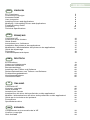 3
3
-
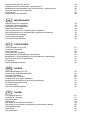 4
4
-
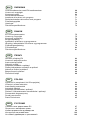 5
5
-
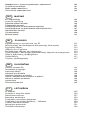 6
6
-
 7
7
-
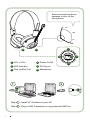 8
8
-
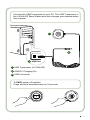 9
9
-
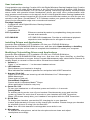 10
10
-
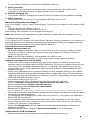 11
11
-
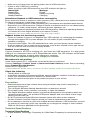 12
12
-
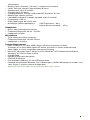 13
13
-
 14
14
-
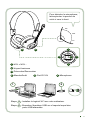 15
15
-
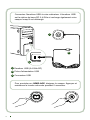 16
16
-
 17
17
-
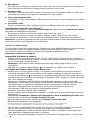 18
18
-
 19
19
-
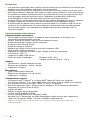 20
20
-
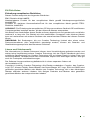 21
21
-
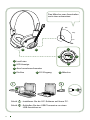 22
22
-
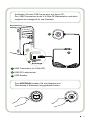 23
23
-
 24
24
-
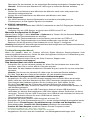 25
25
-
 26
26
-
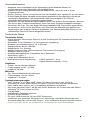 27
27
-
 28
28
-
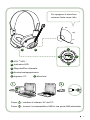 29
29
-
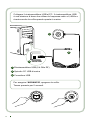 30
30
-
 31
31
-
 32
32
-
 33
33
-
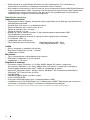 34
34
-
 35
35
-
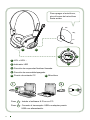 36
36
-
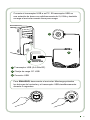 37
37
-
 38
38
-
 39
39
-
 40
40
-
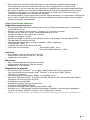 41
41
-
 42
42
-
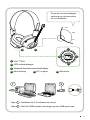 43
43
-
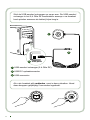 44
44
-
 45
45
-
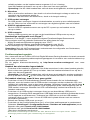 46
46
-
 47
47
-
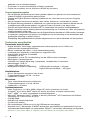 48
48
-
 49
49
-
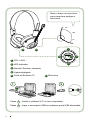 50
50
-
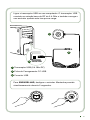 51
51
-
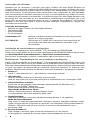 52
52
-
 53
53
-
 54
54
-
 55
55
-
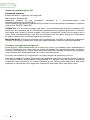 56
56
-
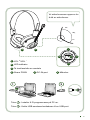 57
57
-
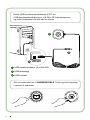 58
58
-
 59
59
-
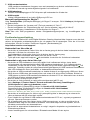 60
60
-
 61
61
-
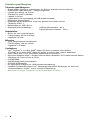 62
62
-
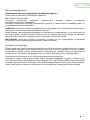 63
63
-
 64
64
-
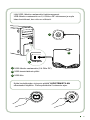 65
65
-
 66
66
-
 67
67
-
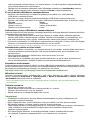 68
68
-
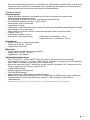 69
69
-
 70
70
-
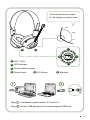 71
71
-
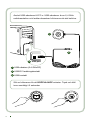 72
72
-
 73
73
-
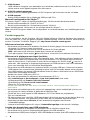 74
74
-
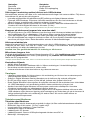 75
75
-
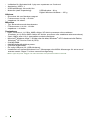 76
76
-
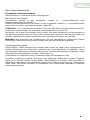 77
77
-
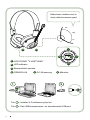 78
78
-
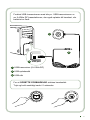 79
79
-
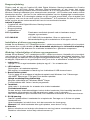 80
80
-
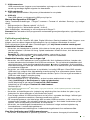 81
81
-
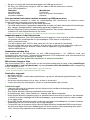 82
82
-
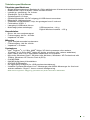 83
83
-
 84
84
-
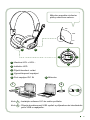 85
85
-
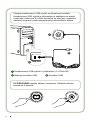 86
86
-
 87
87
-
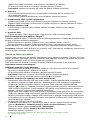 88
88
-
 89
89
-
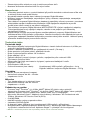 90
90
-
 91
91
-
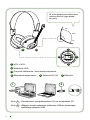 92
92
-
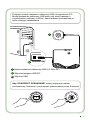 93
93
-
 94
94
-
 95
95
-
 96
96
-
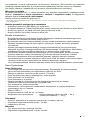 97
97
-
 98
98
-
 99
99
-
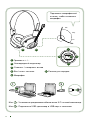 100
100
-
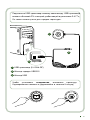 101
101
-
 102
102
-
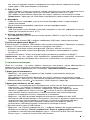 103
103
-
 104
104
-
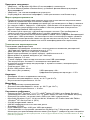 105
105
-
 106
106
-
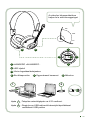 107
107
-
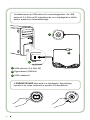 108
108
-
 109
109
-
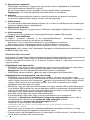 110
110
-
 111
111
-
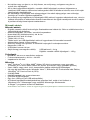 112
112
-
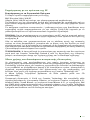 113
113
-
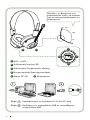 114
114
-
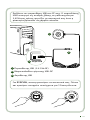 115
115
-
 116
116
-
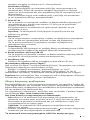 117
117
-
 118
118
-
 119
119
-
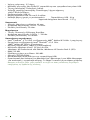 120
120
-
 121
121
-
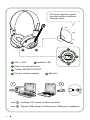 122
122
-
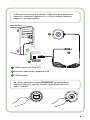 123
123
-
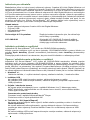 124
124
-
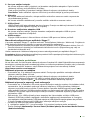 125
125
-
 126
126
-
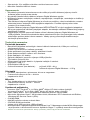 127
127
-
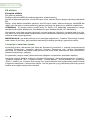 128
128
-
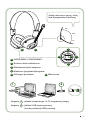 129
129
-
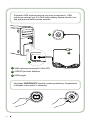 130
130
-
 131
131
-
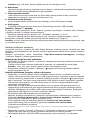 132
132
-
 133
133
-
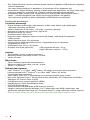 134
134
-
 135
135
-
 136
136
Creative HEADSET HS-1200 de handleiding
- Categorie
- Koptelefoon
- Type
- de handleiding
in andere talen
- English: Creative HEADSET HS-1200 Owner's manual
- italiano: Creative HEADSET HS-1200 Manuale del proprietario
- русский: Creative HEADSET HS-1200 Инструкция по применению
- français: Creative HEADSET HS-1200 Le manuel du propriétaire
- español: Creative HEADSET HS-1200 El manual del propietario
- Deutsch: Creative HEADSET HS-1200 Bedienungsanleitung
- português: Creative HEADSET HS-1200 Manual do proprietário
- slovenčina: Creative HEADSET HS-1200 Návod na obsluhu
- dansk: Creative HEADSET HS-1200 Brugervejledning
- suomi: Creative HEADSET HS-1200 Omistajan opas
- čeština: Creative HEADSET HS-1200 Návod k obsluze
- svenska: Creative HEADSET HS-1200 Bruksanvisning
- polski: Creative HEADSET HS-1200 Instrukcja obsługi
Gerelateerde papieren
-
Creative Live 5.1 Handleiding
-
Creative Labs Hitz WP380 Handleiding
-
Creative BLASTER TRANSMITTER Handleiding
-
Creative Labs EF0950 Handleiding
-
Creative X-Fi XtremeMusic Snelstartgids
-
Creative Live! PLATINUM 5.1 Handleiding
-
Creative X-Fi XtremeMusic Snelstartgids
-
Creative Aurvana X-Fi de handleiding
-
Creative Xmod Wireless de handleiding
-
Creative AURVANA Gold Snelstartgids